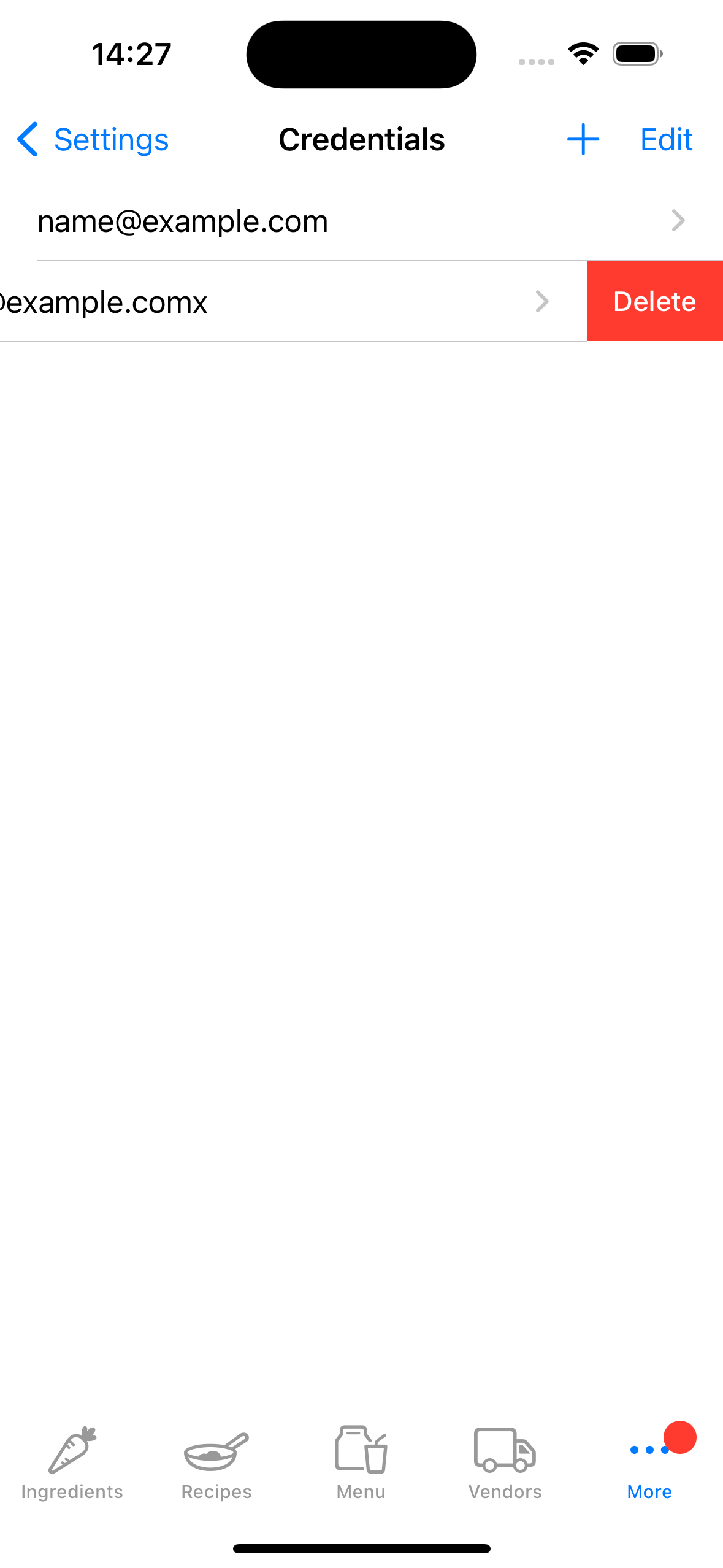Tab Thông tin xác thực trong ứng dụng Fillet iOS và iPadOS
Tìm hiểu cách thiết lập và quản lý tài khoản Fillet trên thiết bị của bạn.
Fillet cho iOS và iPadOS, phiên bản 2.4.6
Trong các phiên bản trước, ứng dụng Fillet iOS chỉ lưu trữ một thông tin xác thực.
Trong phiên bản mới nhất, ứng dụng Fillet iOS có thể lưu trữ nhiều thông tin xác thực.
Giới thiệu
Thông tin xác thực bao gồm Fillet ID và mật khẩu. Nó được sử dụng để “đăng nhập” vào tài khoản Fillet . Trong tab Thông tin xác thực, bạn có thể quản lý thông tin xác thực được lưu trên một thiết bị cụ thể.
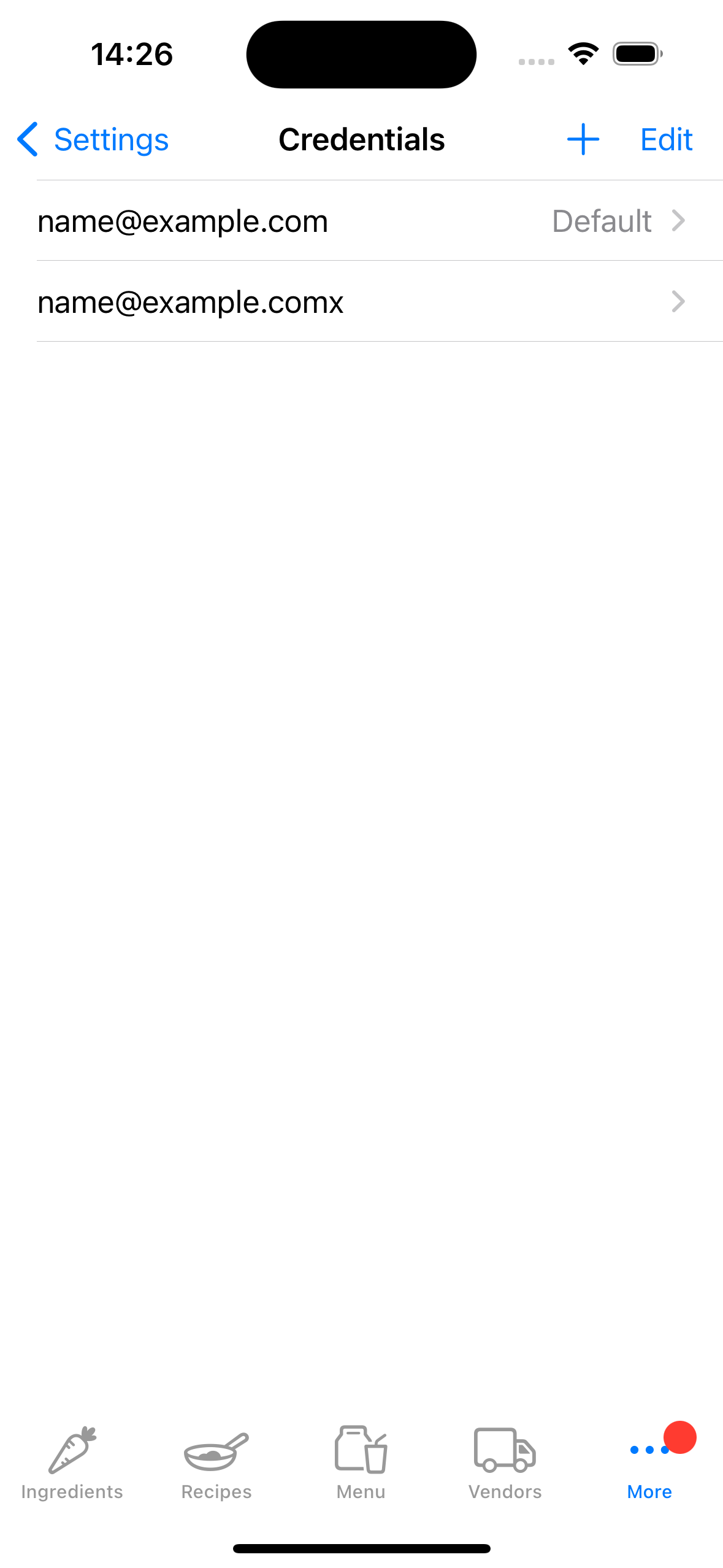
Thêm thông tin xác thực
Để “đăng nhập” trên một thiết bị cụ thể, hãy thêm thông tin xác thực, tức là Fillet ID và mật khẩu của bạn. Sau đó chuyển đến tab Cơ sở dữ liệu để đồng bộ hóa thiết bị.
Thông tin xác thực của bạn được sử dụng để mở bất kỳ cơ sở dữ liệu nào mà bạn có quyền truy cập. Điều này bao gồm các tài khoản cá nhân và tổ chức (Nhóm), nếu bạn là người dùng Fillet Teams .
Mẹo:
Thông thường, bạn chỉ nên có một tài khoản Fillet . Tuy nhiên, nếu bạn có nhiều tài khoản Fillet , bạn có thể lưu các thông tin xác thực khác nhau của mình vào thiết bị.
Khi bạn muốn “đăng nhập” vào một tài khoản Fillet khác, bạn có thể chọn thông tin xác thực khác đó: “Đặt làm mặc định”. Sau đó, bạn có thể truy cập cơ sở dữ liệu nơi thông tin xác thực khác có quyền truy cập.
Tìm hiểu thêm về tài khoản Fillet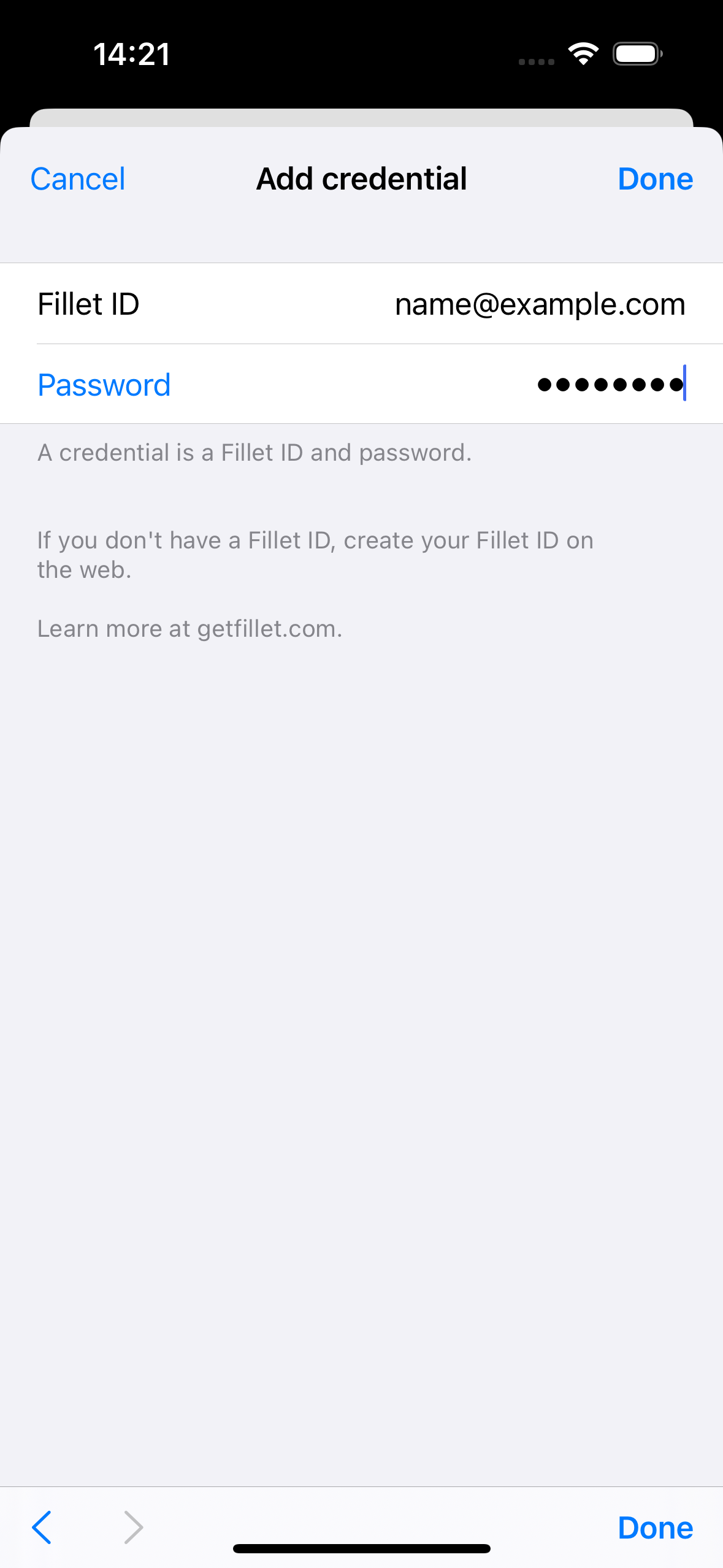
Thông tin xác thực mặc định
Chỉ có thể có một thông tin xác thực mặc định cho một thiết bị cụ thể. Đây là thông tin xác thực được sử dụng để xác thực.
Quá trình xác thực xảy ra khi thiết bị sử dụng thông tin xác thực (Fillet ID và mật khẩu) để nhận dạng chính nó với máy chủ xử lý việc sao lưu và đồng bộ hóa dữ liệu của bạn.
Nếu Fillet ID hoặc mật khẩu của bạn không chính xác, điều đó có nghĩa là máy chủ không thể nhận dạng bạn và nó sẽ không tiến hành hành động được yêu cầu.
Mẹo:
Để kiểm tra tính chính xác của thông tin xác thực, hãy chọn “Kiểm tra thông tin xác thực này”.
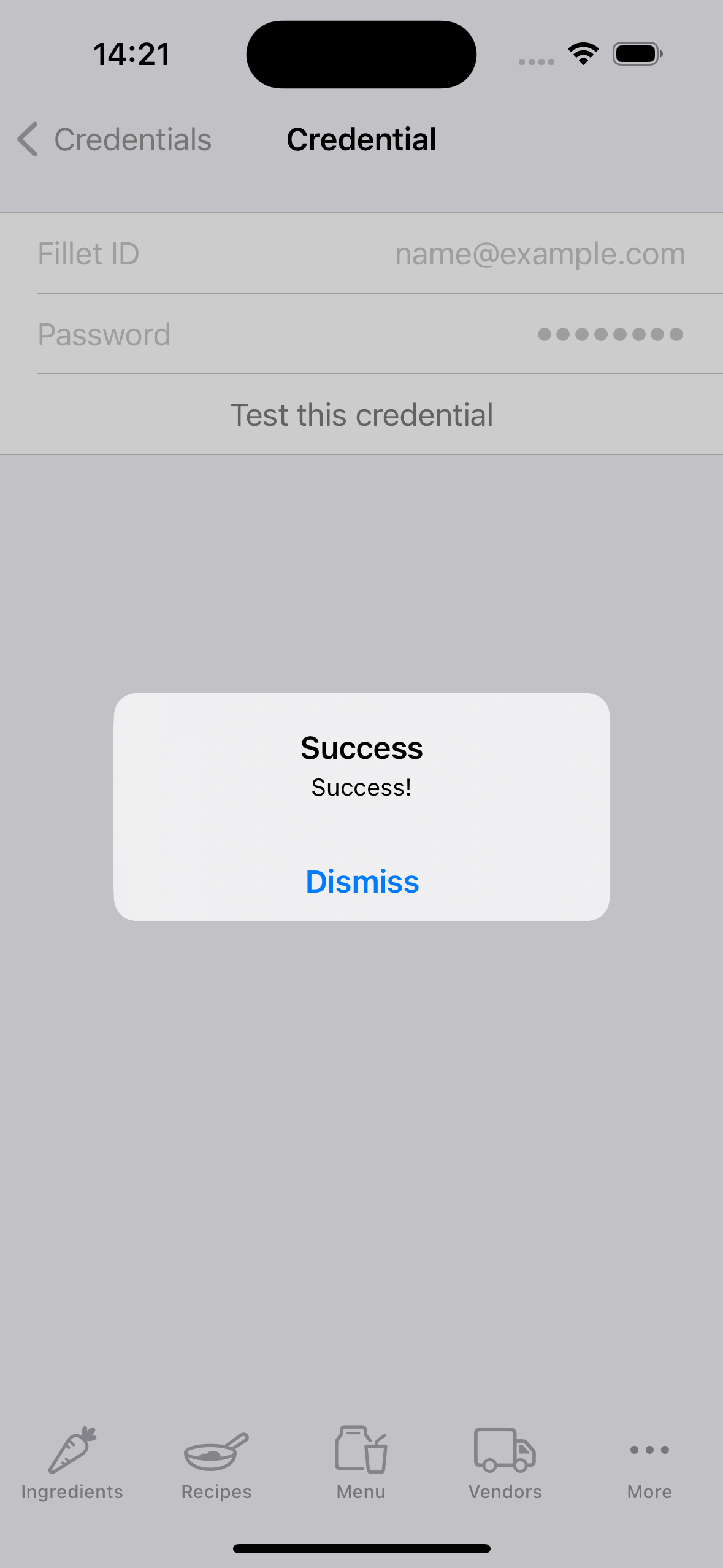
Quản lý thông tin xác thực
Bạn có thể kiểm tra xem Fillet ID và mật khẩu có được máy chủ nhận dạng hay không. Điều này có nghĩa là máy chủ có thể nhận dạng bạn. Để kiểm tra tính chính xác của thông tin xác thực, hãy chọn “Kiểm tra thông tin xác thực này”.
Để đặt thông tin xác thực làm thông tin xác thực mặc định cho thiết bị, hãy chọn “Đặt làm mặc định”.
Bạn có thể thay đổi thông tin xác thực mặc định của thiết bị bất cứ lúc nào, chẳng hạn như nếu bạn muốn đồng bộ hóa cơ sở dữ liệu cho một tài khoản Fillet khác có Fillet ID khác.
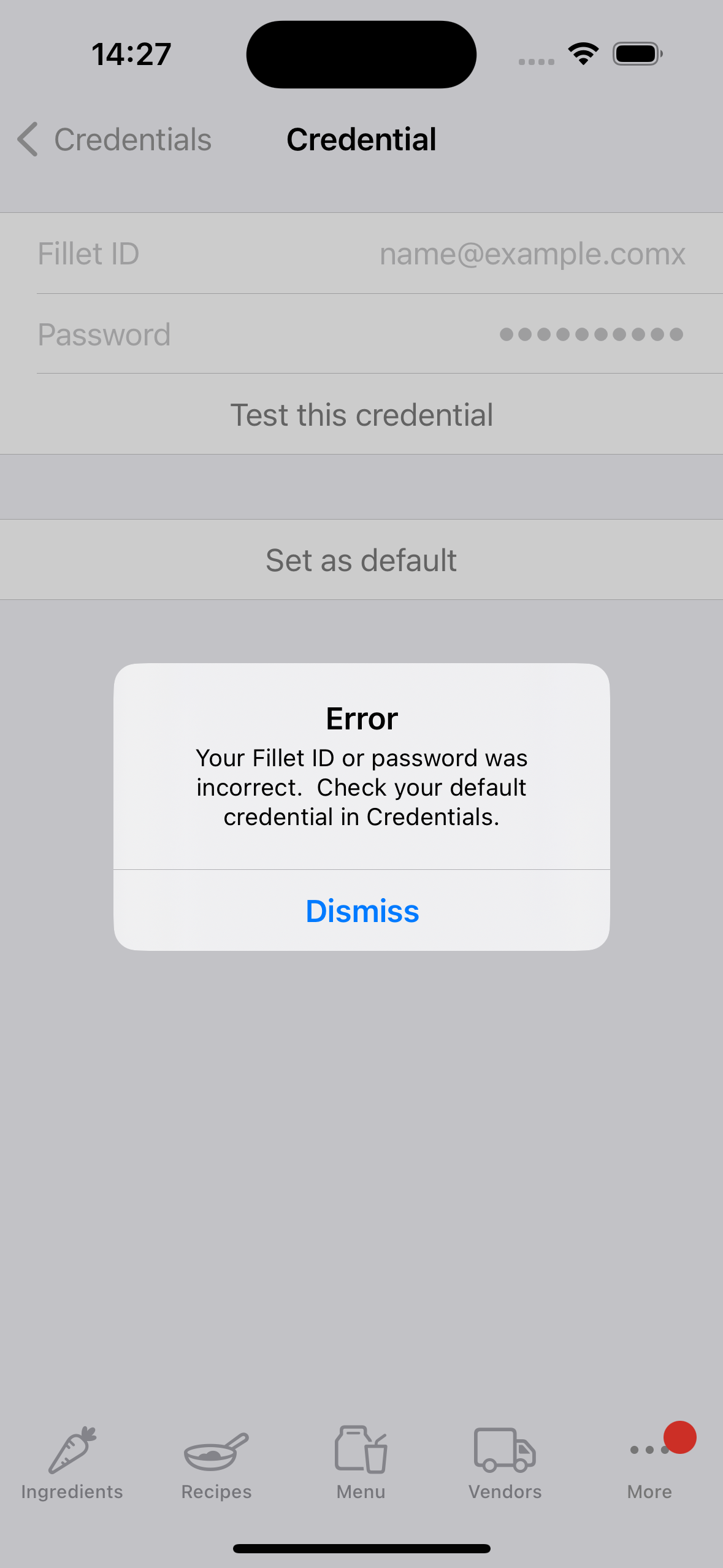
Xóa thông tin xác thực
Bạn có thể xóa mọi thông tin xác thực được lưu trên một thiết bị cụ thể. Khi bạn xóa thông tin xác thực, Fillet ID và mật khẩu đó sẽ không còn được lưu trữ trên thiết bị.
This means that the deleted credential cannot be used for authentication. As a result, the device cannot backup and sync data using those credentials.
Quan trọng:
Nếu tài khoản Fillet có đăng ký đang hoạt động, bạn không nên xóa thông tin xác thực đó khỏi thiết bị.
Nếu bạn làm như vậy, thiết bị đó sẽ không thể truy cập bất kỳ tính năng nào yêu cầu đăng ký.
Việc xóa thông tin xác thực sẽ không xóa tài khoản Fillet hoặc bất kỳ cơ sở dữ liệu nào được liên kết với thông tin xác thực đó. Bạn luôn có thể thêm thông tin xác thực mà trước đây bạn đã xóa khỏi một thiết bị cụ thể.